Fedora Linux вважається однією з найбільш надійних операційних систем на базі Linux, особливо якщо ви шукаєте стабільну та функціональну робочу станцію з відкритим кодом. Користувачі, обираючи Fedora, отримують можливість ознайомитися з останніми розробками програмного забезпечення від Red Hat, включаючи інновації, які згодом з’являться в наступних версіях Red Hat Enterprise Linux. При цьому, все це доступно абсолютно безкоштовно. Проте, варто зазначити, що процес встановлення Fedora може здатися дещо складним для деяких користувачів, що змушує багатьох, хто бажає її випробувати, відчувати певну невпевненість. Саме тому ми підготували докладну інструкцію, яка пояснює, як встановити Fedora 27.
СПОЙЛЕР: Перегляньте відеоінструкцію в кінці цієї статті.
Створення завантажувального носія
Для інсталяції Fedora Workstation вам знадобиться завантажувальний інсталяційний носій. Процес створення такого носія є доволі простим і не залежить від того, чи використовуєте ви Windows, macOS або Linux. Щоб розпочати, відвідайте офіційний сайт Fedora та завантажте актуальну версію Fedora Workstation.
Зверніть увагу, що існує кілька редакцій Fedora. Якщо вас не влаштовує стандартне середовище Gnome, радимо ознайомитися з Fedora Spins. Це спеціальні збірки Fedora з різними робочими середовищами. Серед доступних варіантів: KDE, Cinnamon, Mate, XFCE та інші.
Після завантаження ISO-образу Fedora 27, завантажте утиліту Etcher для запису образів на USB-накопичувач. Запустіть програму та дотримуйтесь інструкцій. Процес складається з трьох простих кроків, які допоможуть вам записати Fedora на ваш USB-накопичувач. Якщо ви не бажаєте використовувати USB-накопичувач, ви можете двічі клацнути на ISO-файл, щоб відкрити його за допомогою вбудованої у вашій операційній системі програми для запису дисків.
Налаштування BIOS
Просте підключення щойно створеного завантажувального USB-носія не достатньо для завантаження Fedora. Швидше за все, ваш комп’ютер спробує запустити операційну систему, яка вже встановлена. Щоб уникнути цього, вам потрібно зайти в BIOS. В налаштуваннях BIOS знайдіть опцію для зміни порядку завантаження і встановіть USB-накопичувач (або DVD) з Fedora першим у списку.
Важливо: Клавіші для входу в BIOS можуть відрізнятися залежно від виробника комп’ютера. Зазвичай це DEL, ESC або F2. Найкраще звернутися до інструкції вашого комп’ютера або скористатися нашим посібником для доступу до BIOS на вашому ПК.
Процес встановлення
Fedora Linux використовує інсталятор Anaconda. Варто визнати, що він дещо складніший за аналогічні програми інших популярних дистрибутивів Linux. Якщо ви новачок або навіть досвідчений користувач, ви можете відчути деякі труднощі. Щоб досягти успіху, уважно дотримуйтесь цієї інструкції.
Після першого завантаження з завантажувального носія, інсталятор Fedora Anaconda запропонує вам два варіанти. Ви можете “Спробувати Fedora” або “Встановити на жорсткий диск”. Якщо ви не впевнені, чи підходить вам Fedora, ви можете скористатися першим варіантом. Це дозволить вам використовувати повноцінний робочий стіл Fedora Linux без необхідності встановлювати його на жорсткий диск.
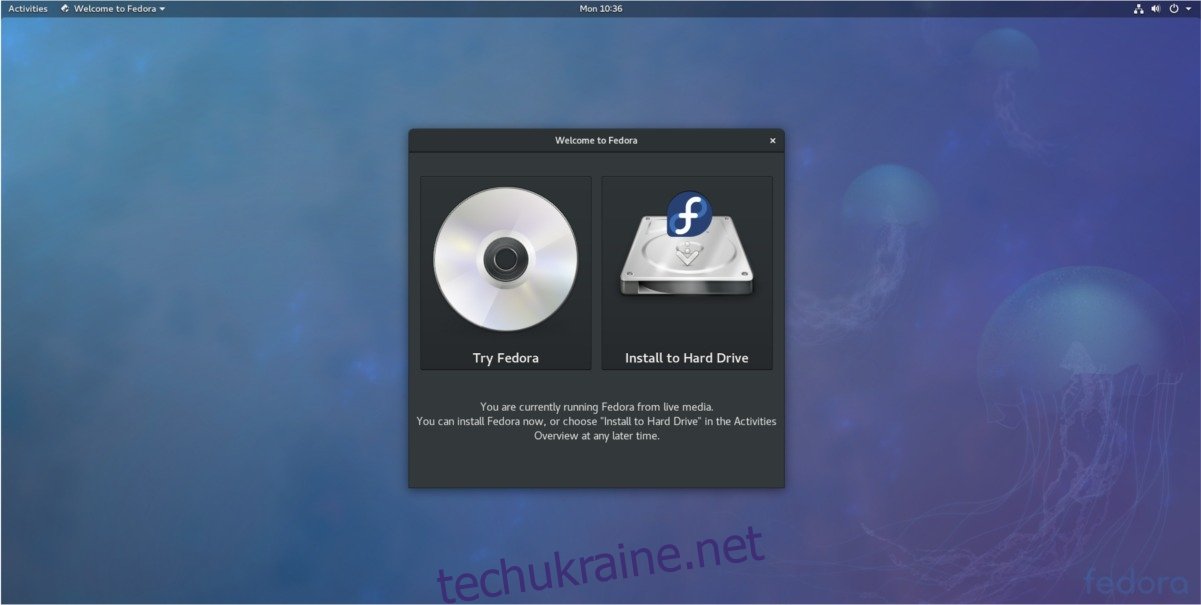
Щоб розпочати процес інсталяції, натисніть кнопку “Встановити на жорсткий диск”. Виберіть мову та перейдіть до налаштування “Система”. Оскільки Fedora ще не встановлена, потрібно задати розділи диска. Натисніть “Система”, щоб відкрити меню вибору дисків.
За замовчуванням, Fedora Linux підтримує автоматичне створення розділів. Для більшості користувачів, як початківців, так і досвідчених, цього буде цілком достатньо. Інсталятор автоматично налаштує root, swap, boot та інші розділи. Для автоматичного розділення, просто оберіть потрібний жорсткий диск. У розділі “локальний стандартний диск” знайдіть диск, який ви хочете використовувати, та натисніть на нього. Після вибору ви побачите чорну галочку.
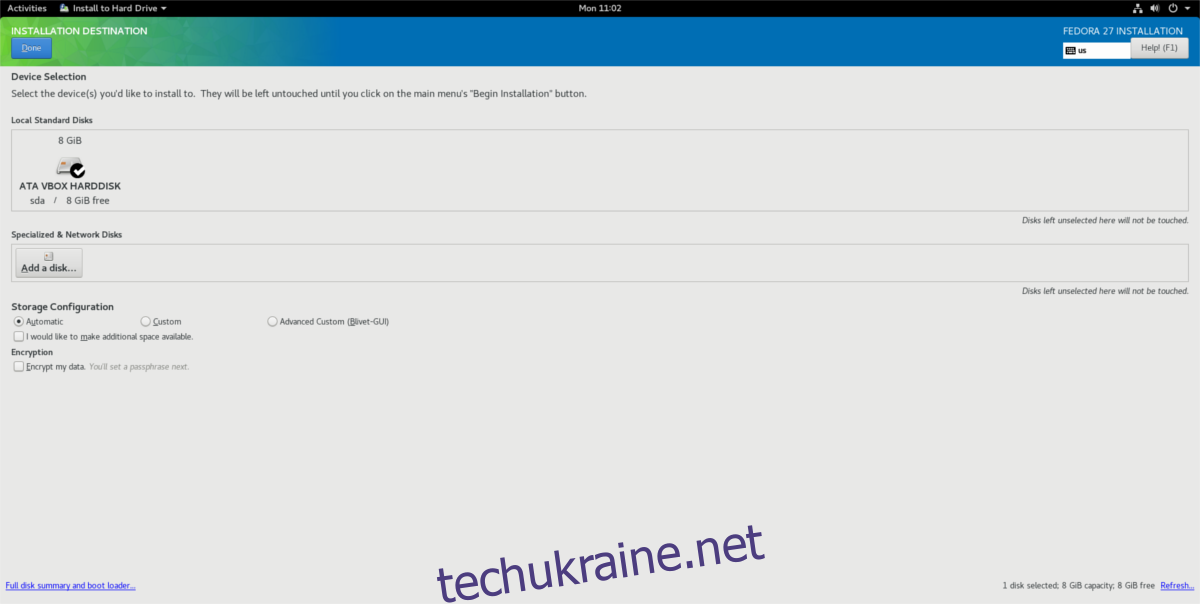
Крім того, ви можете вручну розділити диск, обравши опцію “налаштування” замість “автоматично”. Натисніть кнопку “Готово” та поверніться до головного меню налаштувань. Знайдіть “почати інсталяцію” та натисніть, щоб розпочати процес встановлення.
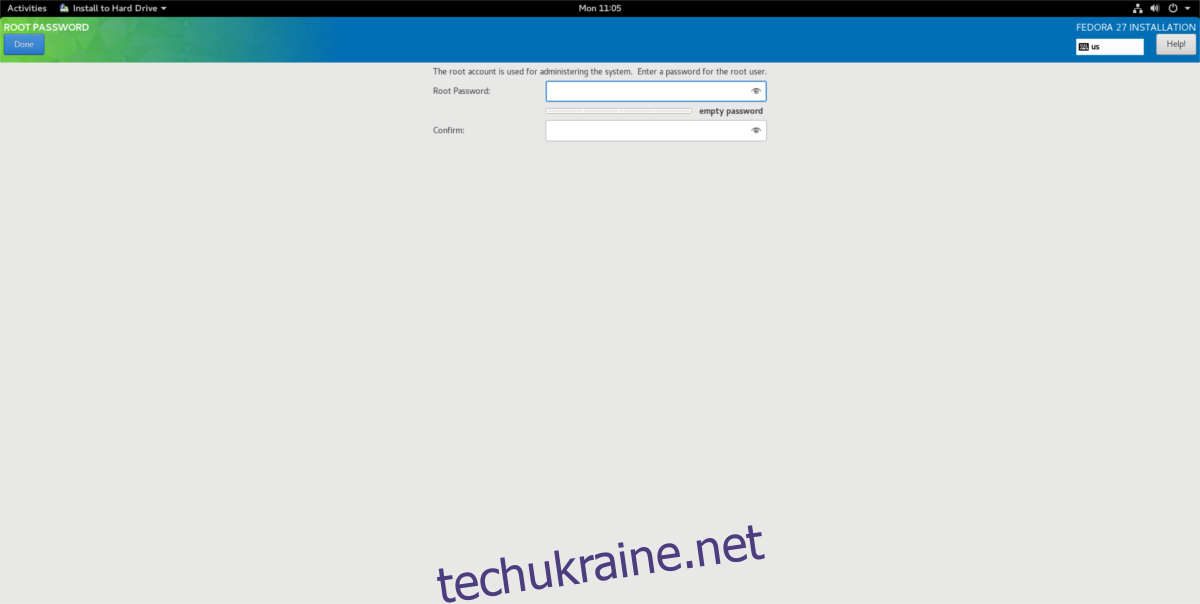
Після натискання кнопки встановлення, ви перейдете на сторінку налаштування користувача. Спочатку, оберіть пункт “пароль root”. Це дозволить вам задати пароль адміністратора для вашої системи. Після цього, інсталятор поверне вас на ту ж сторінку для створення користувача.
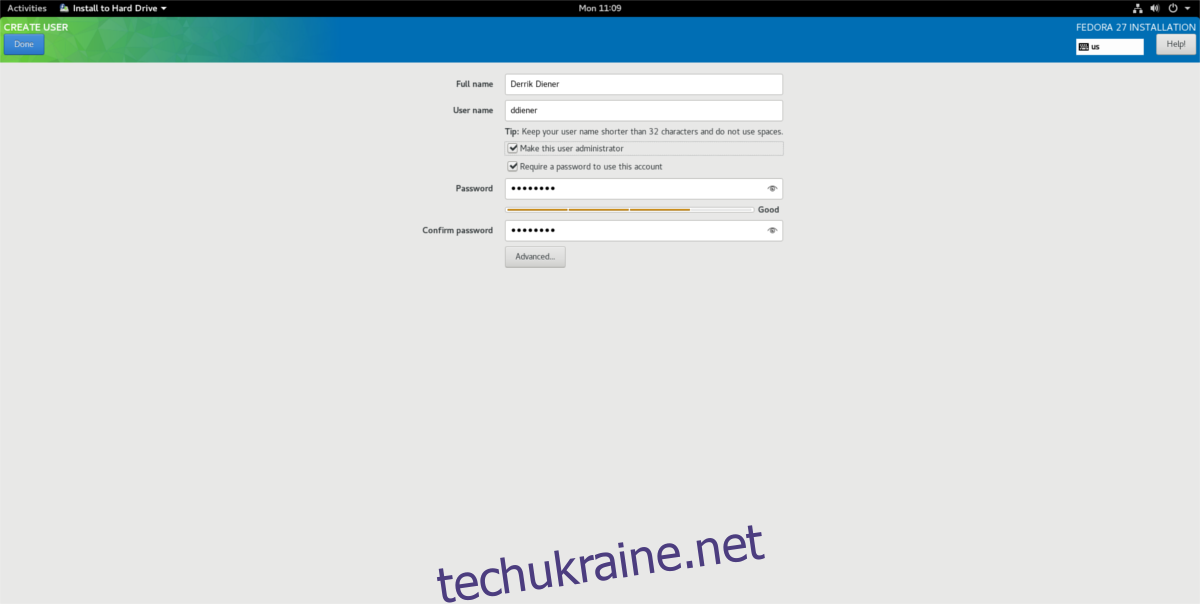
На сторінці створення користувача, введіть своє повне ім’я. Anaconda автоматично згенерує ім’я користувача на основі цього. Також, встановіть галочку “Зробити цього користувача адміністратором”, щоб надати користувачу права sudo. Після заповнення всіх полів, натисніть “Готово”.
Далі, просто зачекайте, поки Fedora закінчить процес інсталяції. Після завершення, з’явиться вікно з повідомленням про успішне встановлення!
Корисні поради для Fedora
Отже, Fedora 27 встановлено, але можливо ви не до кінця задоволені набором програмного забезпечення, яке вона пропонує. Це зрозуміло, адже в стандартній комплектації є лише програми з відкритим кодом. Якщо ви бажаєте розширити перелік доступних програм, встановіть RPM Fusion. Це стороннє сховище програмного забезпечення, яке регулярно поповнюється пропрієтарними програмами. Для встановлення RPM Fusion в Fedora 27, виконайте наступні дії:
wget https://download1.rpmfusion.org/nonfree/fedora/rpmfusion-nonfree-release-27.noarch.rpm sudo dnf install rpmfusion-nonfree-release-27.noarch.rpm
Після цього ваш комп’ютер з Fedora Linux отримає доступ до набагато ширшого спектру програм!